电脑字母大写按哪个键 电脑打字时怎样切换到大写字母
更新时间:2024-01-18 09:52:06作者:relsound
在日常使用电脑时,我们经常会遇到需要输入大写字母的情况,那么在电脑键盘上,如何快速切换到大写字母呢?电脑键盘上有一个专门用于切换大小写的键,即Caps Lock键。当我们按下这个键时,所有的字母键都会切换到大写模式,而不需要每次都按下Shift键。这样我们就可以轻松地输入大写字母,提高了打字的效率。不过需要注意的是,在使用完大写字母后,我们需要再次按下Caps Lock键,将键盘恢复到小写模式,以免造成输入错误。掌握电脑键盘上的大小写切换键,能够让我们更加顺畅地进行打字操作,提高工作和学习效率。
具体方法:
1.在要求输入大写字母,或者需要输入大写字母时。有两种方法可以输入。第一种方法分3个步骤

2.第一步,在键盘上找到写有字母Caps Lock这个键,下图箭头所指就是的

3.第二步,按下Caps Lock键,直到这个灯亮起,如下面箭头指的灯变亮

4.然后,你就在键盘的左边输入字母,出现的就是大写字母。
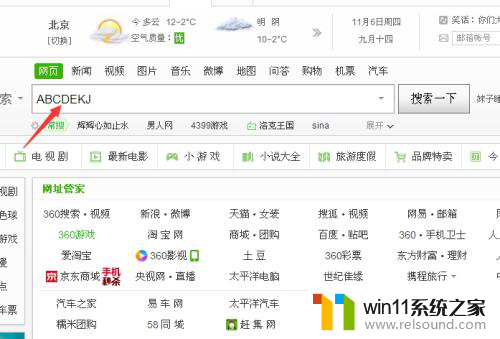
5.还有一种方法是,利用QQ手写板,直接用手写大写字母也是可以的。
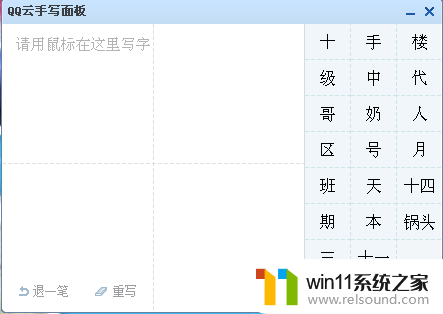
以上就是电脑字母大写按哪个键的全部内容,如果你也遇到了同样的情况,请参照我的方法来处理,希望对大家有所帮助。
电脑字母大写按哪个键 电脑打字时怎样切换到大写字母相关教程
- word大写字母变成小写字母快捷键 小写字母变大写字母快捷键
- 无法切换大小写win10 Win10电脑无法切换大小写怎么办
- 笔记本键盘打字怎么老出数字 笔记本电脑键盘输入字母变成数字怎么解决
- 电脑调节字体大小在哪里 WIN10电脑系统字体大小调整方法
- wps大写自动生成 WPS文字版如何自动生成大写金额
- 调字体大小怎么调 如何在WIN10电脑系统中调整字体大小
- win10怎么更改电脑字体样式设置 win10怎么设置电脑字体样式
- 电脑打字反应慢是怎么回事 电脑打字卡性能
- 键盘wasd失灵万能解锁 键盘wasd键不能输入字母怎么办
- 笔记本打字不显示选字框 电脑打字无法显示选字框
- 英伟达新一代AI芯片过热延迟交付?公司回应称“客户还在抢”
- 全球第二大显卡制造商,要离开中国了?疑似受全球芯片短缺影响
- 国外芯片漏洞频发,国产CPU替代加速,如何保障信息安全?
- 如何有效解决CPU温度过高问题的实用方法,让你的电脑更稳定运行
- 如何下载和安装NVIDIA控制面板的详细步骤指南: 一步步教你轻松完成
- 从速度和精度角度的 FP8 vs INT8 的全面解析:哪个更适合你的应用需求?
微软资讯推荐
- 1 英伟达新一代AI芯片过热延迟交付?公司回应称“客户还在抢”
- 2 微软Win11将为开始菜单/任务栏应用添加分享功能,让你的操作更便捷!
- 3 2025年AMD移动处理器规格曝光:AI性能重点提升
- 4 高通Oryon CPU有多强?它或将改变许多行业
- 5 太强了!十多行代码直接让AMD FSR2性能暴涨2倍多,性能提升神速!
- 6 当下现役显卡推荐游戏性能排行榜(英伟达篇)!——最新英伟达显卡游戏性能排名
- 7 微软发布Win11 Beta 22635.4440预览版:重构Windows Hello,全面优化用户生物识别体验
- 8 抓紧升级Win11 微软明年正式终止对Win10的支持,Win10用户赶紧行动
- 9 聊聊英特尔与AMD各自不同的CPU整合思路及性能对比
- 10 AMD锐龙7 9800X3D处理器开盖,CCD顶部无3D缓存芯片揭秘
win10系统推荐